|

다음 단계는 샘플 보고서를 만들기 위해 수행된 단계입니다.
-
Connect Central 창 위쪽에 있는 [보고서] 탭을 클릭합니다.
-
[교육 과정]을 클릭합니다.
-
특정 교육 과정을 탐색하여 해당 교육 과정을 선택하고 [다음]을 클릭합니다.
-
왼쪽에서 [보고서 필터 지정]을 클릭합니다.
-
[A 날짜 범위를 사용하여 필터링]을 선택하고 날짜를 입력합니다.
-
[사용자 그룹별 필터링]을 선택하고 그룹을 선택합니다.
-
왼쪽에서 [보고서 필드 추가 또는 제거]를 선택합니다.
-
원하는 대로 추가 필드를 선택합니다.
-
왼쪽에서 [옵션]을 선택합니다.
-
[보고서 선택] 옵션에서 [교육 과정 보고서]를 선택합니다.
-
[보고서 만들기]를 클릭합니다.
전체 화면으로 그래픽 보기
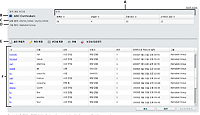
샘플 보고서
-
A.
-
요약 섹션
-
B.
-
교육 과정 이름
-
C.
-
날짜 필터
-
D.
-
그룹 필터
-
E.
-
보고서 옵션
-
F.
-
지정된 그룹 구성원에 관한 세부 정보
샘플 보고서에는 다음과 같은 정보가 표시됩니다.
-
교육 과정 이름은 ABC Curriculum입니다.
-
보고서는 2006년 9월 1일부터 2008년 10월 1일까지의 데이터만 표시하도록 필터링되었습니다.
-
보고서는 Alphabet Group이라는 그룹의 구성원만 표시하도록 필터링되었습니다.
-
다음과 같은 정보가 요약 섹션에 표시됩니다.
-
선택한 그룹에 해당 교육 과정에 등록한 26명의 수강생이 있습니다.
-
26명의 등록한 수강생 중 4명이 교육 과정을 수료했습니다.
-
26명의 등록한 수강생 중 10명이 교육 과정을 일부 수료했습니다. 이들 수강생들은 "진행 중인 수강생 수"로 보고됩니다.
-
26명의 등록한 수강생 중 12명이 교육 과정을 시작하지 않았습니다. 이들 수강생들은 "시작하지 않은 수강생 수"로 보고됩니다.
-
요약 섹션 아래에 다음과 같은 세부 정보가 표시됩니다.
-
교육 과정에 등록한 특정 그룹의 각 수강생 성
-
수강생 이름
-
수강생 상태(수강하지 않음, 진행 중, 수료)
-
해당되는 경우 수강생 인증서 번호. (인증서 번호는 시스템 생성 번호로, 수강생이 교육 과정을 수료했음을 입증하는 고유 ID입니다.)
-
수강생이 사용한 교육 과정 버전. (수강생 추가 또는 콘텐트 변경과 같은 변경 작업을 하여 교육 과정을 업데이트합니다. 일부 작성자의 경우 교육 과정을 한 번도 업데이트하지 않아, 하나의 버전만 있습니다.)
-
수강생이 교육 과정에 마지막으로 액세스한 날짜 및 시간
-
수강생이 할당된 그룹 이름. 이 보고서에서는 Alphabet Group의 수강생에 대한 정보만 표시하도록 지정했으므로 하나의 그룹 이름만 표시됩니다.
보고서를 본 후에는 몇 가지 옵션이 있습니다. 다른 방법으로 정보를 정렬하려면 열 머리글을 클릭합니다. 예를 들어, 샘플 보고서에서 [마지막 액세스]를 클릭하여 최근 교육 과정에 액세스한 수강생을 확인하고 보고서를 저장, 인쇄 또는 다운로드할 수도 있습니다.
|
|
|
